Meny-anker er en nyttig funksjon i Elementor som lar deg målrette bestemte deler av nettsiden din. Dette lar deg tilby brukerne dine en intuitiv leseopplevelse. I denne veiledningen vil jeg forklare hvordan du effektivt kan bruke menyankere for å hoppe fra ett punkt på siden til et annet.
Viktigste funn
- Menyankere i Elementor muliggjør enkel navigasjon til spesifikke deler av siden.
- Med en tydelig ID kan du lage lenker som fører direkte til de respektive ankrene.
- Bruk av menyankere forbedrer navigeringen, spesielt på lengre sider.
Trinn-for-trinn-veiledning
Først åpner du WordPress-siden din med Elementor. Gå til siden der du vil legge til menyankere.
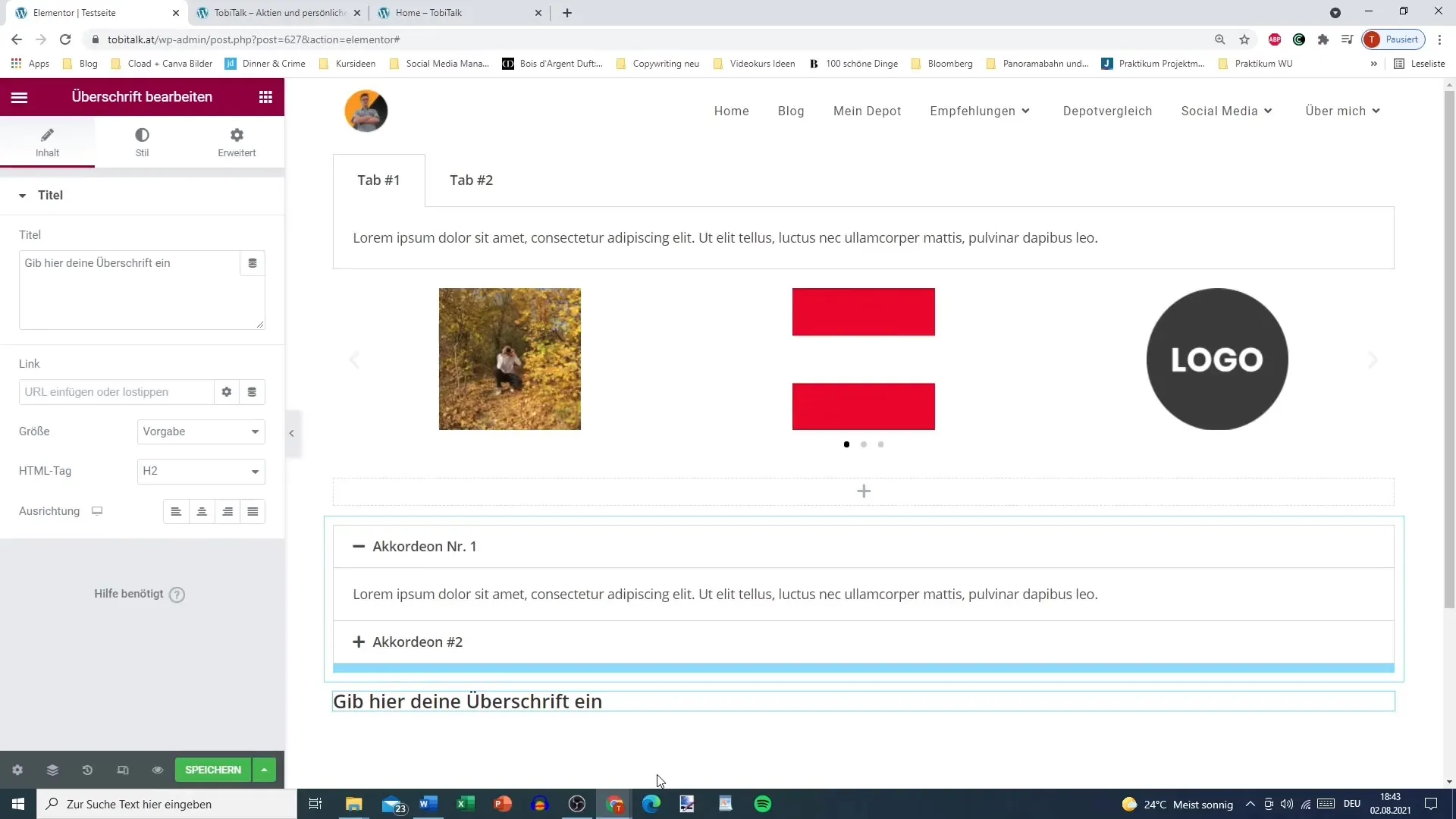
1. Legg til menyanker
Første steg er å opprette et nytt menyanker. Dette gjøres under fanen "Generelt" i Elementor. Søk etter ankerelementet og dra det til det ønskede området, for eksempel helt øverst på siden.
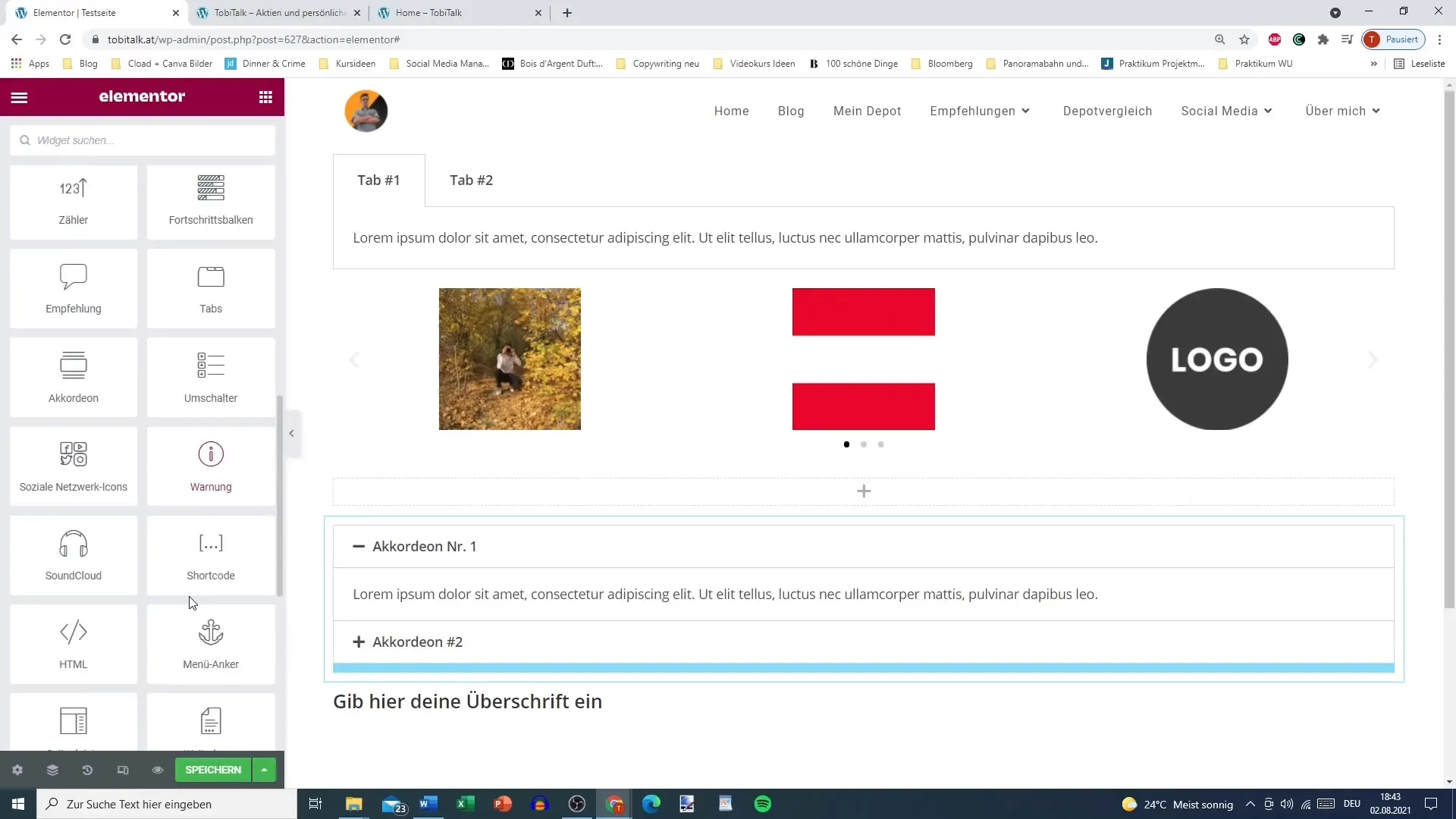
2. Angi ID-er
Nå gir du en ID et navn. Denne ID-en er avgjørende for lenking senere. For eksempel kan du velge ID-en "testiid". Pass på å ikke bruke sjeldne tegn. Tall og bokstaver er tillatt, så "testiid10" ville være en gyldig alternativ. Kopier ID-en for å bruke den senere.
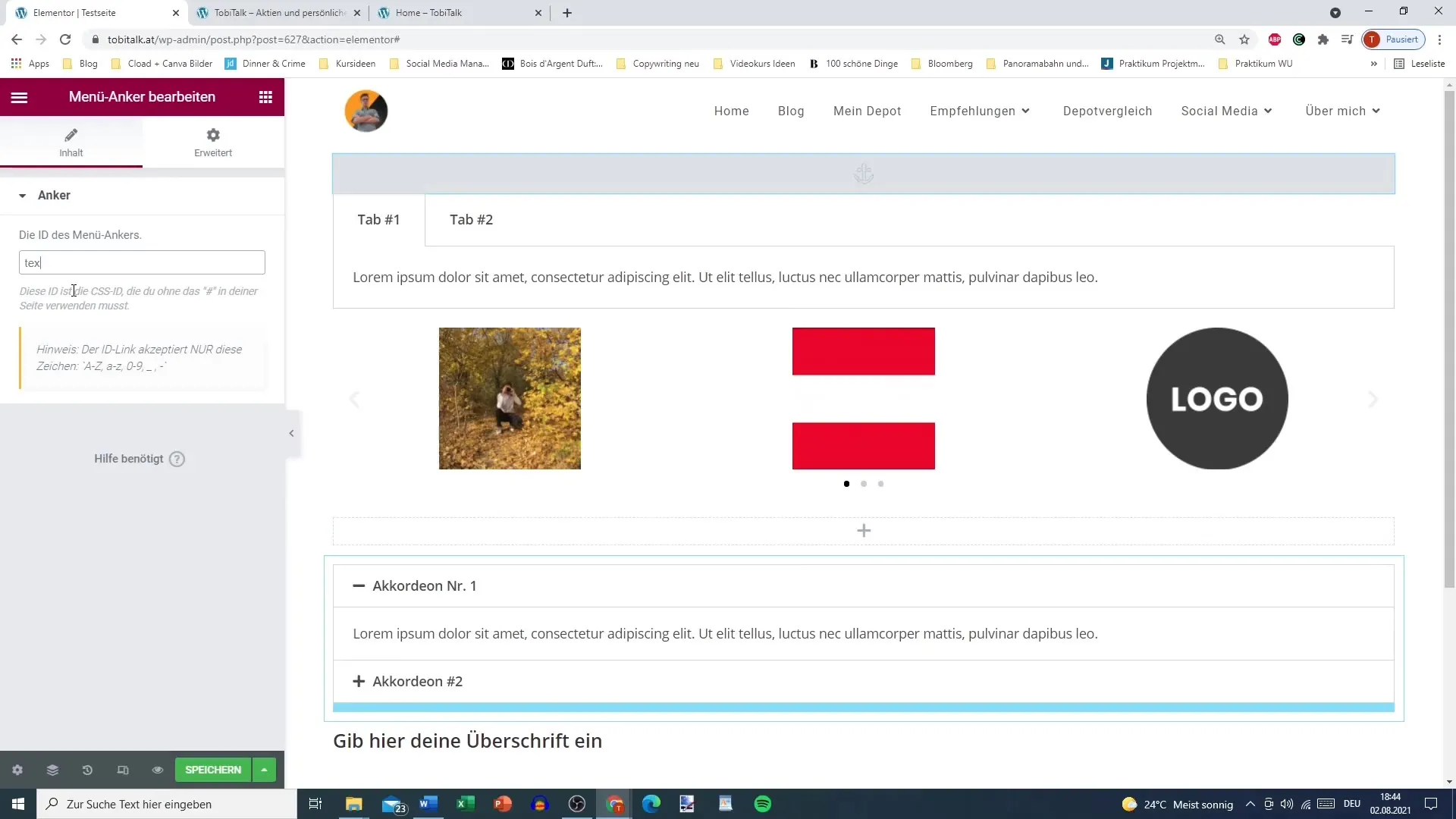
3. Påfør anker på innholdet
Nå bruker du ID-en. Dra ankerelementet til ønsket sted, for eksempel til en overskrift eller en annen del. Her kan du bruke ID-en "testiid" for å opprette lenken senere.
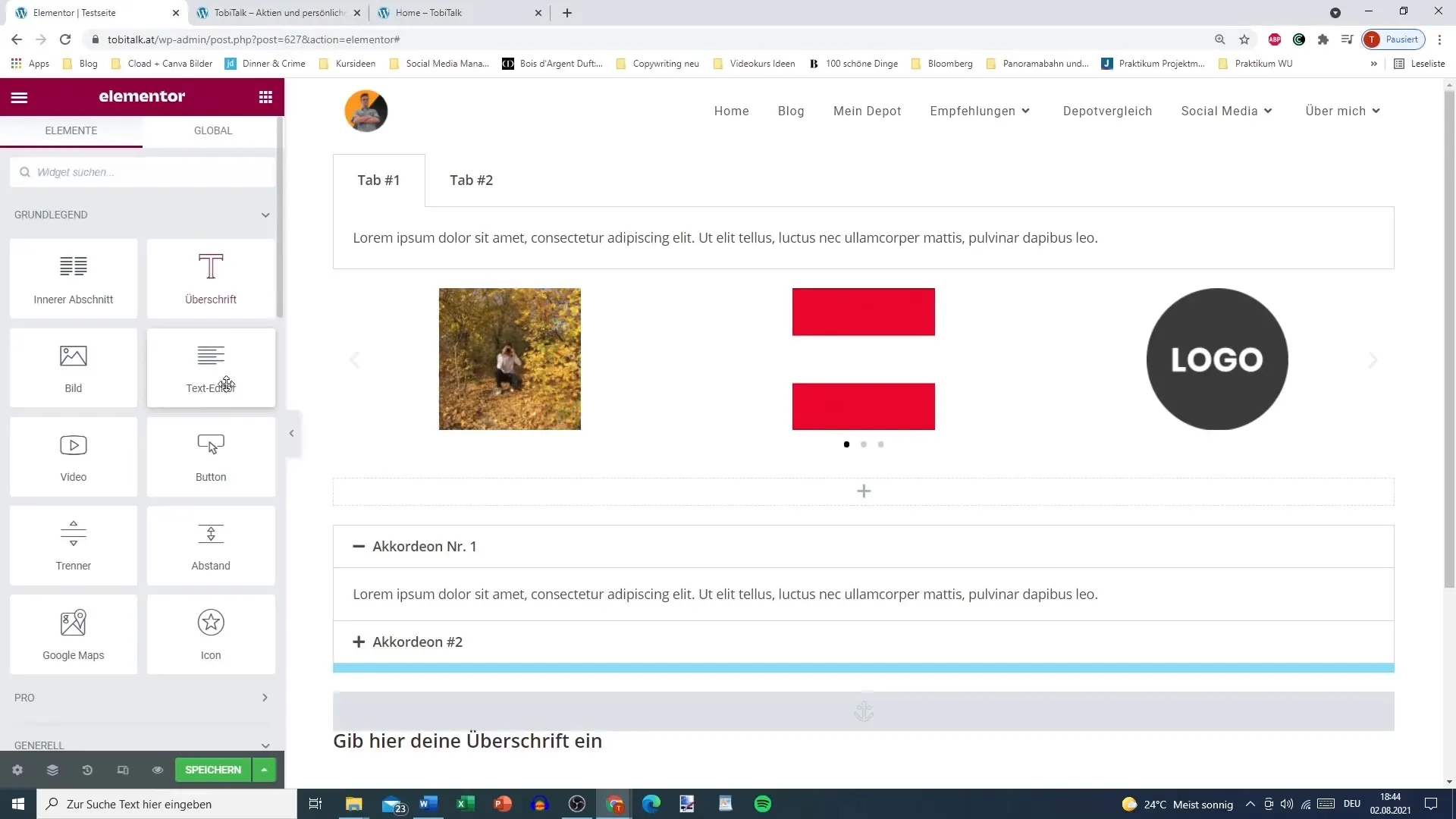
4. Legg til andre anker
Hvis du trenger flere ankerlenker, kan du legge til et annet anker for en annen del, for eksempel for en bildekolleksjon. Gi denne ankelen navnet "jeg er" og plasser den deretter.
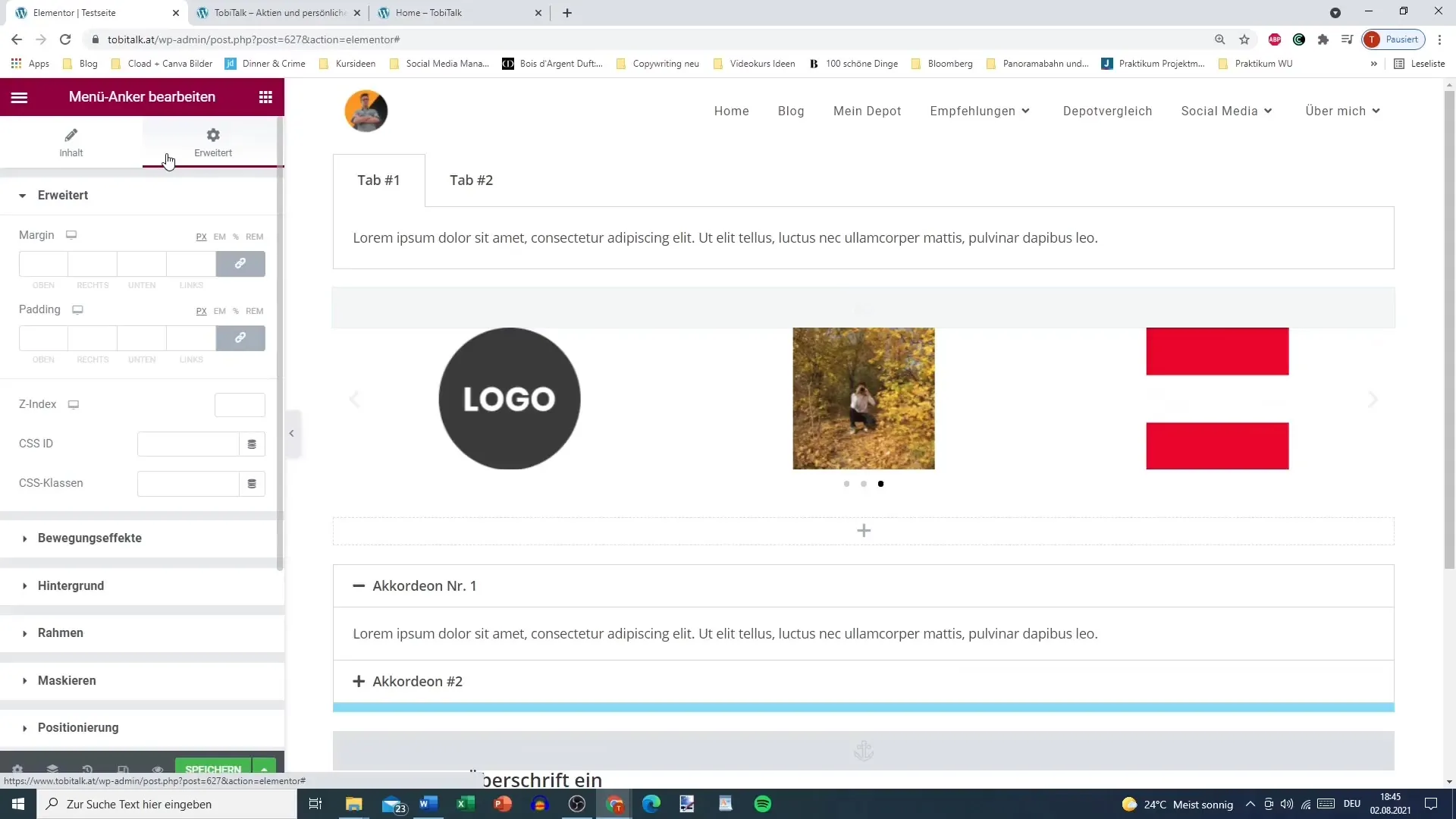
5. Legg til link på knappen
Nå er det på tide å opprette en knapp som peker mot en av ankerne. Dette gjøres ved å redigere knappen og lime inn lenken. Lenken skal ha formatet "#testiid". Lagre endringene når du har lagt inn lenken.
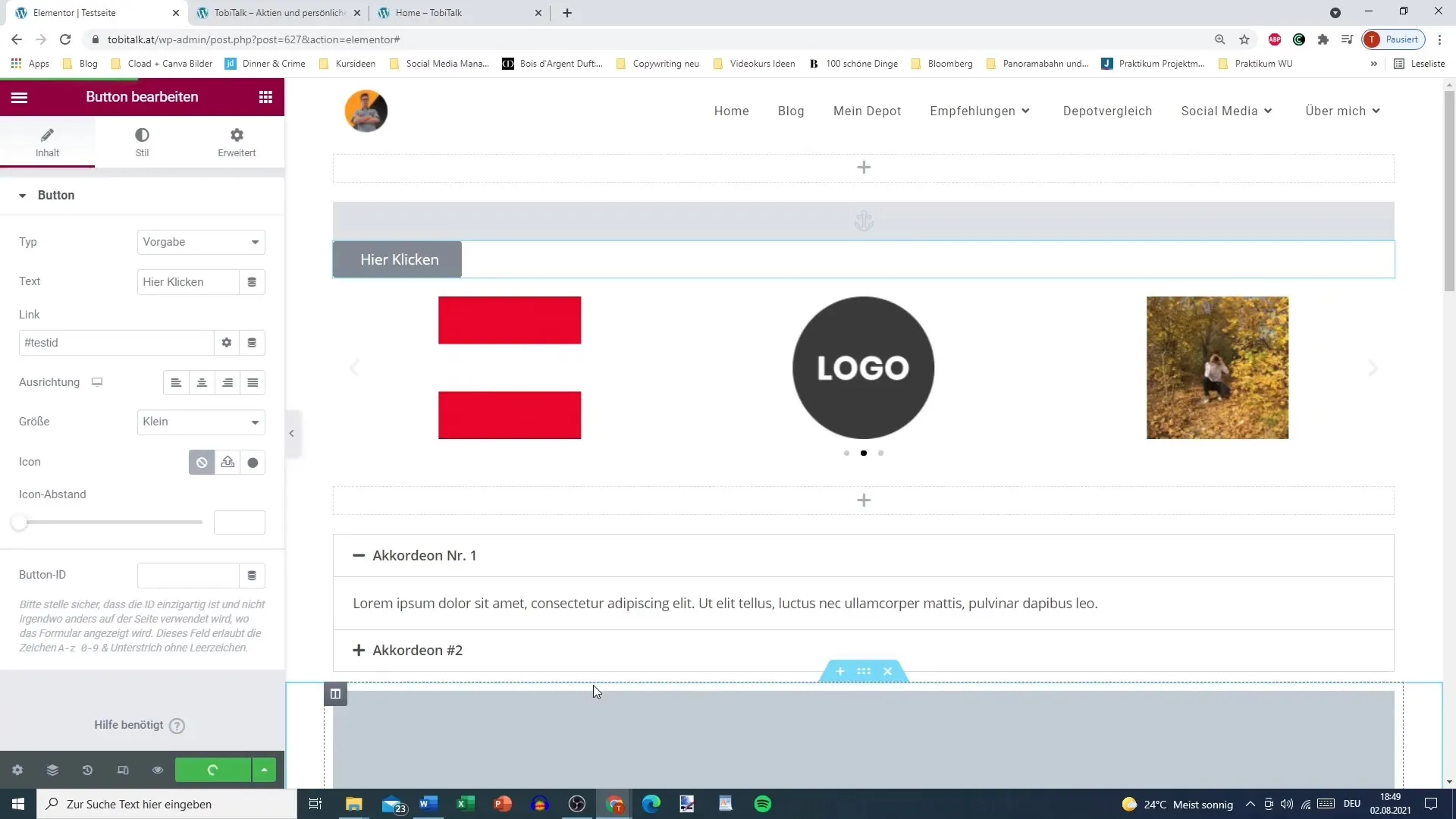
6. Lagre endringer og test
Etter at du har opprettet lenkene for knappene og ankerne, lagre endringene. Oppdater siden og test knappene. De skal nå lede deg til de ønskede delene.
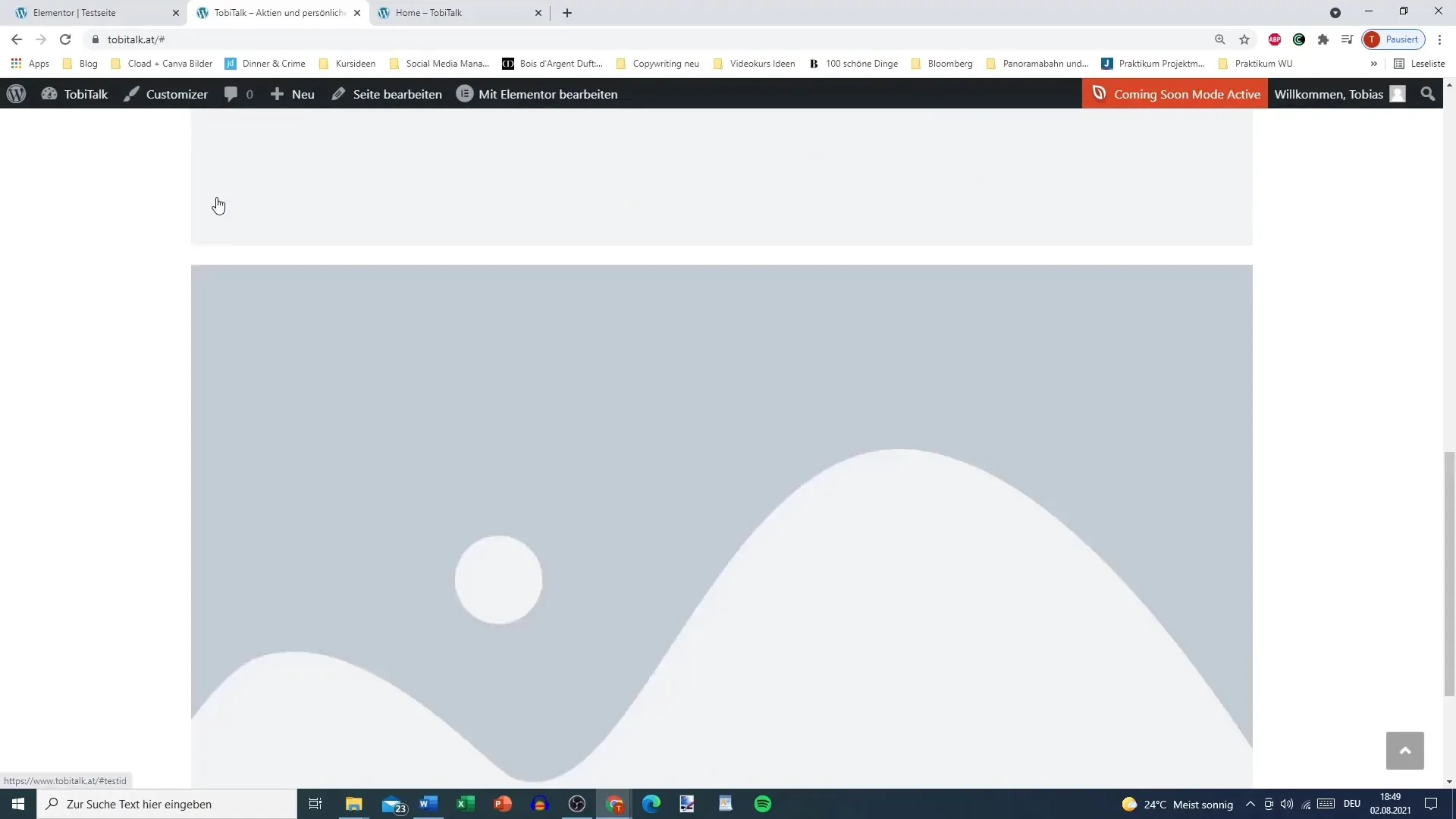
7. Legg til flere lenker
Hvis du ønsker å legge til flere knapper med lenker til andre ankre, gjenta prosedyren. Opprettelsen av lenker forblir den samme, det er bare den spesifikke ID-en som må legges til.
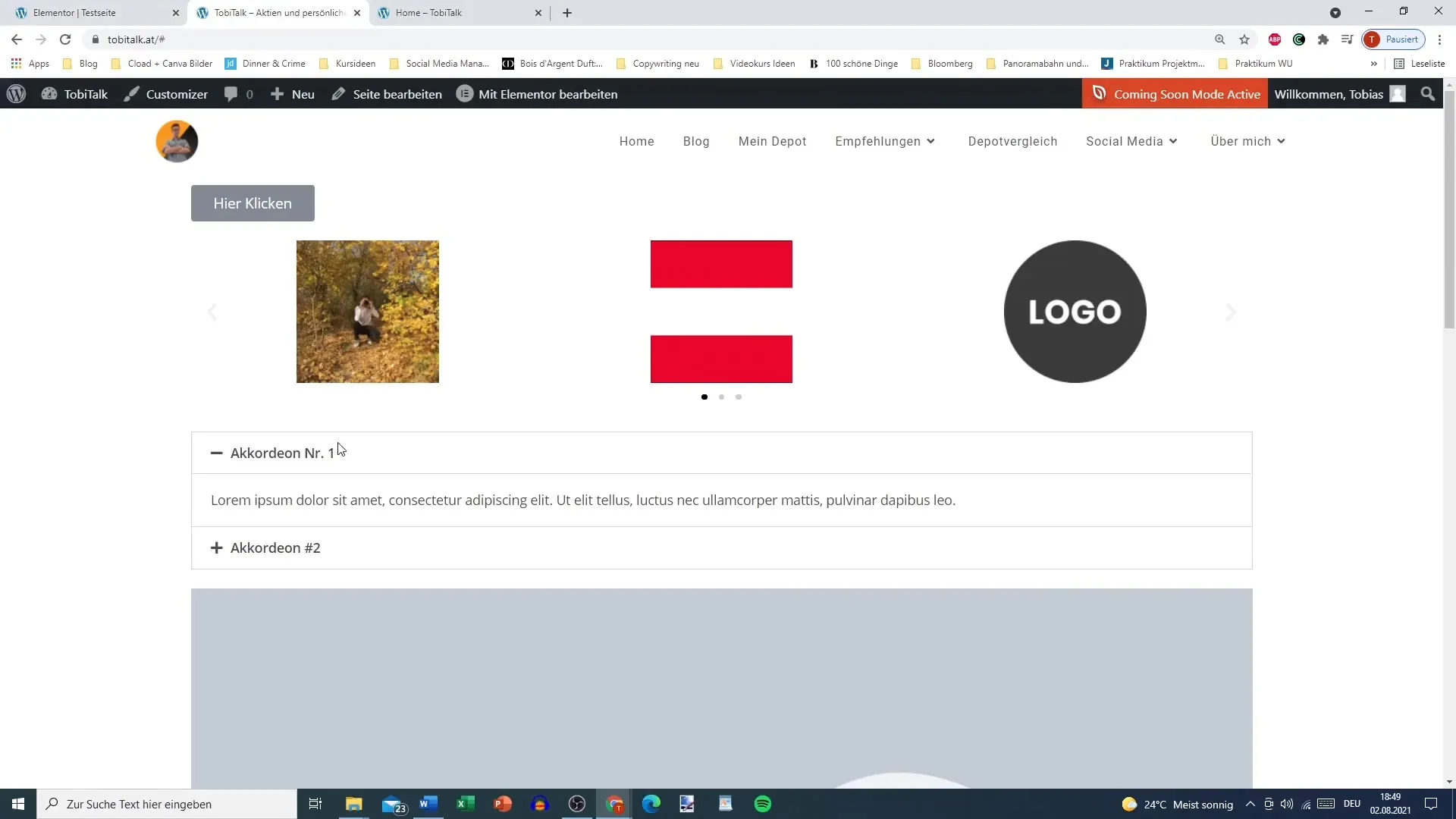
8. Bruk av menyankere på lange sider
Menyankere er spesielt nyttige når du har lange sider, som for eksempel personvernerklæringer. Brukere kan navigere direkte til ønskede punkter på siden, noe som forbedrer brukervennligheten.
9. Fleksibilitet i design
Du kan også velge om du foretrekker knapper eller overskrifter for å gjøre ankerlenkene synlige. Et fleksibelt design skal gjenspeile din personlige stil.
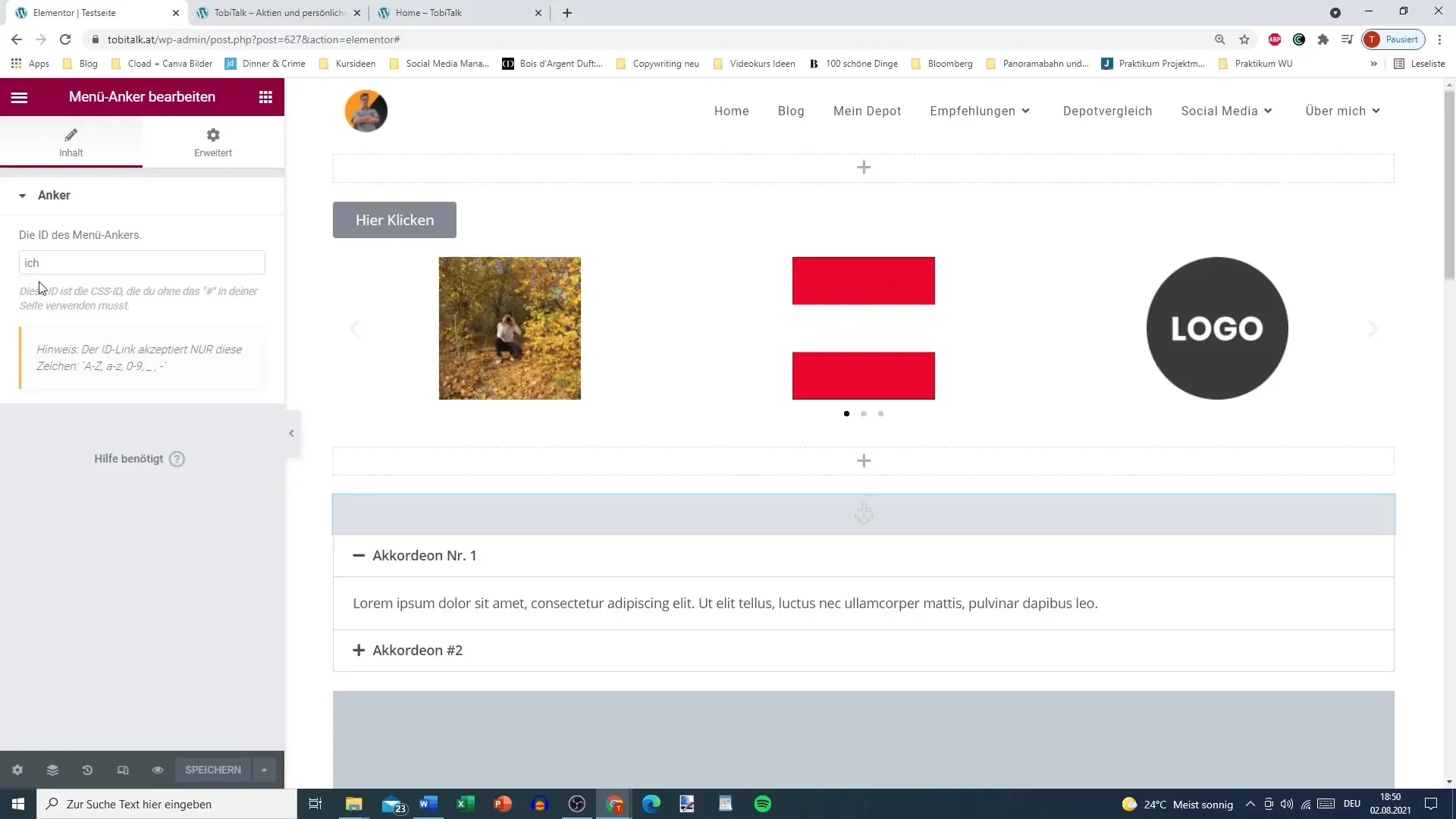
Oppsummering
Menyanker er en enkel, men effektiv måte å optimalisere navigasjonen på nettsiden din. Med bare noen få steg kan du markant forbedre brukeropplevelsen og tilby en bedre opplevelse. Husk at hver ID må være unik for å unngå konflikter.
Ofte stilte spørsmål
Hva er en menyanker?Et menyanker gjør at du kan navigere til en bestemt del av en nettside.
Hvordan oppretter jeg et menyanker?Først legger du til en anker i Elementor og gir den en unik ID.
Er det tillatt med spesialtegn i ID-er?Nei, spesialtegn bør unngås. Bruk heller bokstaver og tall.
Kan jeg bruke flere menyanker på samme side?Ja, du kan legge til så mange menyanker du vil på en side.
Hva skjer hvis jeg endrer ID-en?Hvis du endrer ID-en til en anker, må du også tilpasse lenkene som refererer til den tilsvarende.


